1、一:将需要统计的植物图放入新建文件中(如果项目较大,乔木、灌木、地被要分开统计)

2、二:按“2”将鼠标移动到植物文字上面,先点击鼠标左键,然后点击鼠标右键,选中图中所有植物名称,复制一份在旁边。

3、三:选中“斜的”文字,然后按快捷键“ctrl+1”调出如图所示的属性面板。

4、四:快捷命令:“ma”将其他歪斜的文字一次性刷正。(必须刷正,否则无法进行下一步)
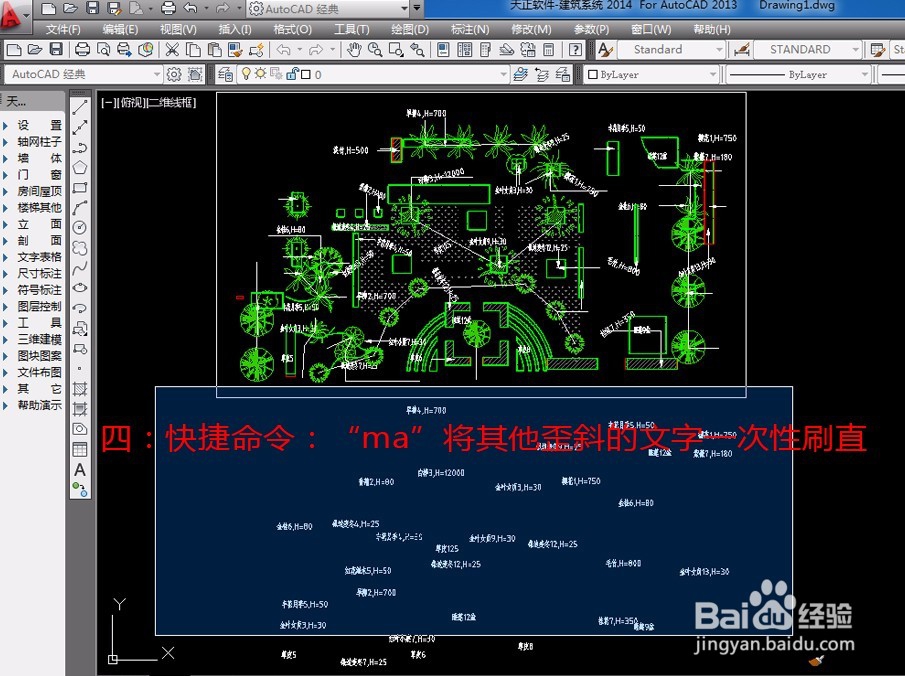
5、五:选择“文字表格”点击“文字合并”
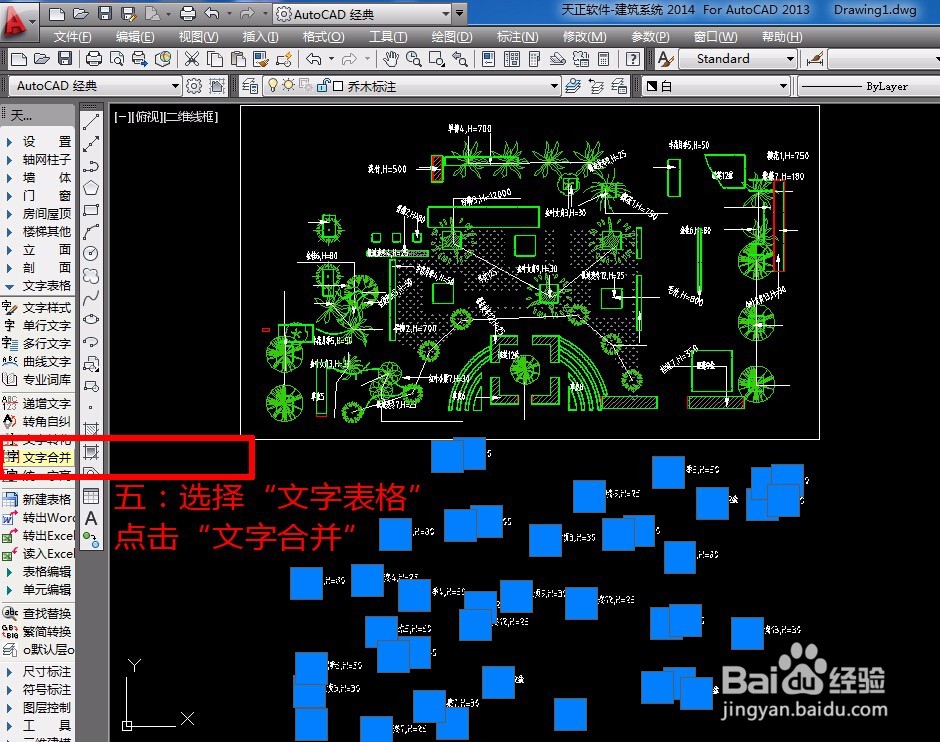
6、六:通过上一步操作就会 将文字对齐并复制在边上

7、七:双击文字,在弹出来的对话框中调整文字的位置(特别说明:如果植物数量特别大 特别杂应该复制 到 EXCEL中处理,在EXCEL中处理效率更高更快)
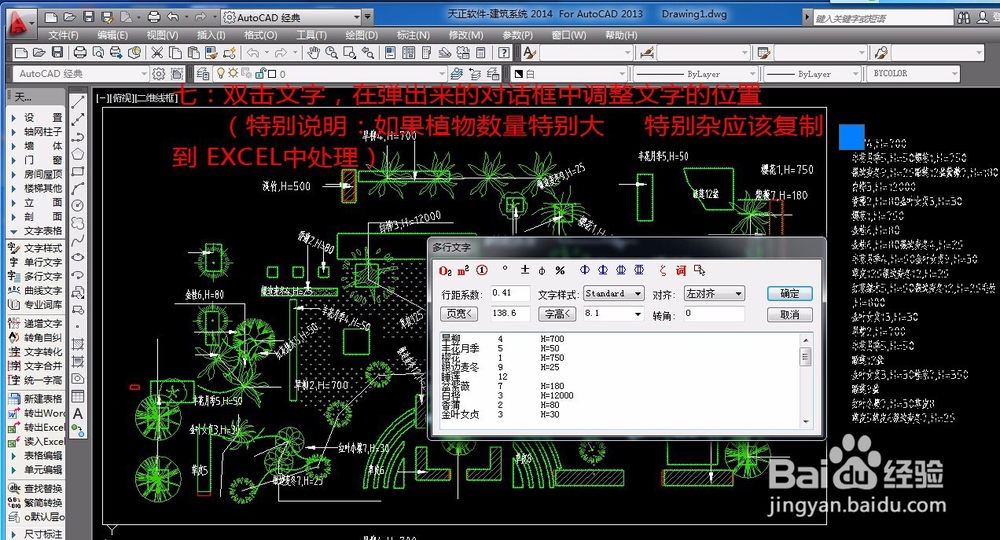
8、八:经过上一步调整,将文字调整齐,并放入表格中

9、九:快捷键“X”将文字分解,并选中 “ 没有对齐的 数量 或 规格”
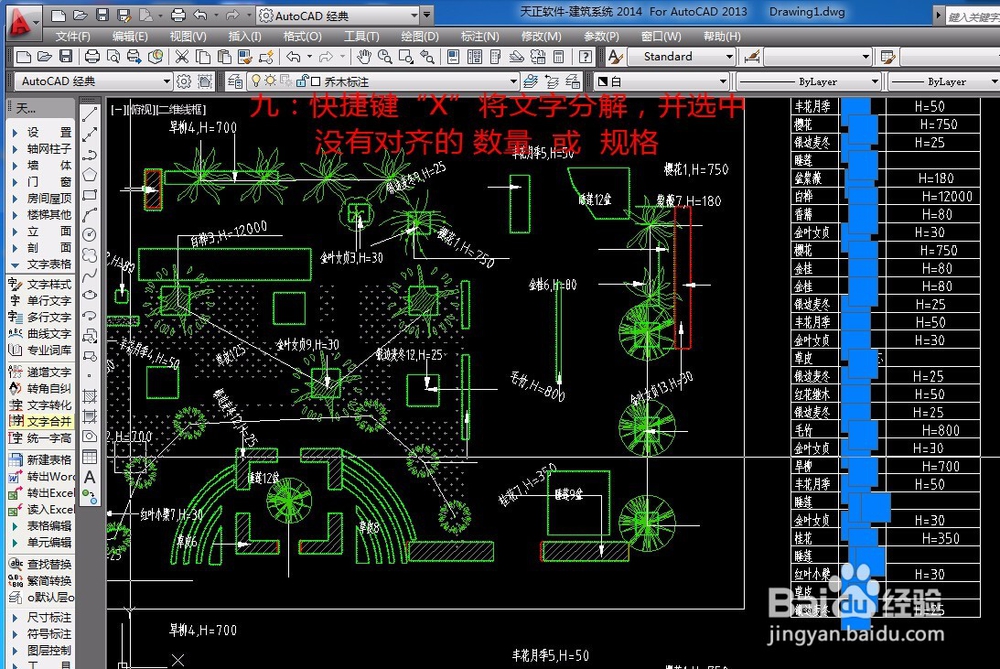
10、十:重复 “步骤5” 和 “步骤6” ,将文字对齐,并放入表格
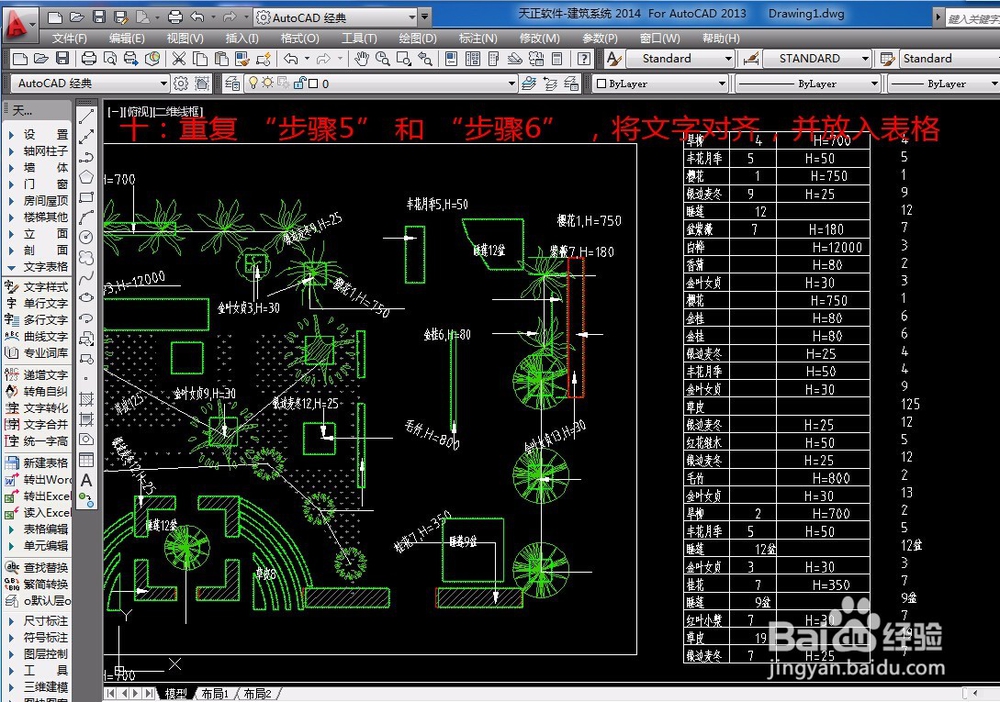
11、十:按照步骤十将规格也调整好,并放入表格中
